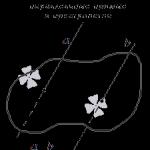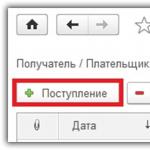Töltsd ki az átvételi megbízást 1c 8.3. Rendelési raktárak használata
A pénztárgép-műveletek regisztrálásához az 1C Accounting 8.3-ban a következő dokumentumokat kell használni: pénztárbizonylat és kiadási utalvány. A kimenő és bejövő készpénzes megbízások nyilvántartására szolgáló napló az 1C-ben a „Bank és pénztár” menü „Pénztári bizonylatok” pontjában található.
Új dokumentum létrehozásához kattintson a „Nyugta” gombra a megnyíló lista űrlapon.

A közvetlenül megjelenített mezők és tranzakciók halmaza a „Művelet típusa” mezőben megadott értéktől függ.

Nézzük meg részletesebben az egyes típusokat:

Alapértelmezés szerint a terhelési számla mindenhol 50.01 – „A szervezet készpénze”.
Számla készpénzes utalvány
A készpénzes elszámolások létrehozásához az 1C 8.3 készpénzbizonylatok listájában kattintson a „Kiadás” gombra.

Ennek a dokumentumnak a végrehajtása gyakorlatilag nem különbözik a pénztári átvételtől. A részletek halmaza a kiválasztott művelettípustól is függ.

Az egyetlen dolog, amit érdemes megjegyezni, hogy a fizetési tranzakciók típusának kiválasztásakor (kivéve a munkaszerződéseket), a dokumentumban ki kell választania a pénztárgépen keresztüli fizetések kifizetésére vonatkozó kimutatást. A törlesztő bizonylatokon a fizetés típusa is szerepel: tartozás vagy kamat törlesztése.
Készpénzegyenleg limit
A pénztárgép limit beállításához lépjen a „Szervezetek” címjegyzék ugyanazon részébe. A „Továbbiak” alszakaszban megtaláljuk.

Ez az útmutató a limit összegét és érvényességi idejét jelzi. Ez a funkció nagyban megkönnyítette a könyvelők életét a törvények betartásában.

Pénztárkönyv
Az 1C:Accounting program megvalósítja a pénztárkönyv létrehozásának funkcióját (KO-4 űrlap). a PKO és az RKO folyóiratban található. A megnyitáshoz kattintson a „Pénztárkönyv” gombra.

A jelentés fejlécében jelölje meg az időszakot (az alapértelmezés az aktuális nap). Ha a programja egynél több szervezetről vezet nyilvántartást, azt is jelezni kell. Ezen kívül, ha szükséges, kiválaszthat egy adott divíziót, amelyre a pénztárkönyv készül.
Részletesebb jelentésbeállításokért kattintson a „Beállítások megjelenítése” gombra.
Itt adhatja meg a pénztárkönyv létrehozásának módját, és néhány beállítást annak kialakításához az 1C-ben.

Miután módosította a jelentés beállításait, kattintson a „Létrehozás” gombra.
Ennek eredményeként jelentést kap az összes pénztári készpénzmozgásról, valamint a nap eleji / végi egyenlegekről és egyenlegekről.

Pénztár az 1C 8.3 Számvitelben
A pénztárgép leltározási eljárását az Orosz Föderáció Pénzügyminisztériumának 1995. június 13-án kelt 49. számú végzése írja le.
Sajnos az 1C 8.3 programban nincs készpénzleltári jelentés INV-15 formában. Ezt a kérést már javasolták az 1C cégnek. Talán egyszer véglegesítik a programot, de egyelőre a könyvelőknek kézzel kell leltározniuk a pénztárgépet.
Az INV-15 nyomtatványt és a kitöltési mintát letöltheti a címről.
A probléma leggyorsabb és leghatékonyabb megoldása az INV-15 képződésének feldolgozása szakembertől történő megrendelése. Ez a feldolgozás nemcsak sok időt takarít meg, hanem csökkenti az emberi tényező befolyását is, ami elkerüli a hibákat.
Képzési videó
Lásd még videós utasításokat a készpénzes tranzakciók rögzítéséhez az 1C 8.3-ban:
Bármely gazdasági egység tevékenységét olyan helyzetek kísérik, amikor készpénzre van szükség. Sürgős kölcsönös elszámolások lebonyolítására szolgálnak az ügyfelekkel, beszállítókkal, elszámoltatható szervezetekkel, bérek kifizetésére, költségek kifizetésére stb. A pénztári könyvelés ellenőrzése az intézményben a pénztárkönyvnek, a kiadási és bevételi pénztári utalványoknak köszönhetően valósul meg.
A pénz egy vállalkozás pénztárgépében az ügyfelekkel való kölcsönös elszámolások, a banktól, a beszállítóktól, elszámoltatható személyektől származó visszatérítések, a kölcsön vagy kölcsön felvétele és egyéb beérkező tranzakciók eredményeként jelenik meg. A készpénz átvételét igazoló fő okmány a pénztárbizonylat (PKO).
Az LOQ definíciója
Az elsődleges elszámolási forma a pénztárbizonylat. A készpénzes tranzakciók nyilvántartásához szükséges. A pénzeszközök az intézmény pénztárába történő beérkezését nyugtalap kinyomtatása vagy kiállítása kíséri. A nyugtalap típusa általánosan elfogadott (KO-1), a készpénzforgalom és a leltári eredmények rögzítésére szolgáló egységes nyomtatványokkal az albumban található.
Az 1C-ben a pénztárbizonylat a KO-1 nyomtatvány szerint készült. Segítségével a készpénz pénztárba érkezésével kapcsolatos folyamatok automatikus és gyors rögzítése történik. A dokumentumok bármilyen formájának felhasználását törvény tiltja. A pénztárbizonylat és a hozzá csatolt bizonylat kitöltése a Kbt. 13, art. 19-21 „Eljárás a készpénzes tranzakciók végrehajtására az Orosz Föderációban”.
A kinyomtatott formanyomtatványt a vezető írásos visszaigazolása alapján átvett vezető könyvelőnek vagy más megfelelő jogosultsággal rendelkező személynek alá kell írnia. A letépési bizonylatot a főkönyvelő, a pénzt átvevő pénztáros írja alá. A nyugtára, valamint a pénztárbizonylatra bélyegzőt helyeznek, majd azt átadják annak, aki a pénzt bevitte a pénztárba.
A PKO képernyőformája az 1C 8.3-ban
A pénztárgéppel végzett munka az 1C-ben a pénztárbizonylat-rendelés létrehozásával kezdődik. A műveletek algoritmusa egyszerű:
- A program képernyőjének jobb oldalán kattintson a „Bank és Pénztár” fülre;
1. számú fotó „Bank és pénztár fül”:
- A megjelenő menüben megtaláljuk a „Pénzpénz” alrészt, és ebben a Pénztári bizonylatok – Nyugták – Pénztárbizonylat menüpontot;
- Kattintson a „Nyugta” gombra. Téglalap alakú, „Belépés” felirattal és zöld kereszttel;
- Ezt követően megnyílik a dokumentum elektronikus formája a 2. ábrán látható módon.
2. számú fénykép „PKO képernyőforma”:
 Érdemes megjegyezni, hogy az elektronikusan kitöltött űrlapot egy példányban nyomtatják ki. Bármilyen javítás elfogadhatatlan. Az aláírást követően egyedi módon kerül felhelyezésre a pecsét - nagy része a letépési bizonylatra kerül, a másik része pedig magára a pénztárbizonylatra kerül. Ezután az átvételi megbízást a KO-3 számú naplóba rögzítik. Ez a dokumentum az 1C-ben is automatizált. Ezzel a PKO-val és készpénzelszámolási regiszterrel bármikor nyomon követheti a pénzforgalmat.
Érdemes megjegyezni, hogy az elektronikusan kitöltött űrlapot egy példányban nyomtatják ki. Bármilyen javítás elfogadhatatlan. Az aláírást követően egyedi módon kerül felhelyezésre a pecsét - nagy része a letépési bizonylatra kerül, a másik része pedig magára a pénztárbizonylatra kerül. Ezután az átvételi megbízást a KO-3 számú naplóba rögzítik. Ez a dokumentum az 1C-ben is automatizált. Ezzel a PKO-val és készpénzelszámolási regiszterrel bármikor nyomon követheti a pénzforgalmat.
A PKO helyes kitöltése az 1C-ben 8.3
A pénztárbizonylat-rendelés az 1C-ben úgy van programozva, hogy több különböző műveletet hajtson végre, amelyek a könyvelésben eltérően jelennek meg. Ha a képernyőn meg van nyitva egy nyugta megbízás, mint a 2. ábrán, akkor azt ki tudja tölteni, figyelembe véve, hogy kitől érkezik a pénz a pénztárhoz. Ez befolyásolja a tranzakció típusának és a könyvelési számla kiválasztását. Az alábbi példa a „Készpénz átvétele banktól” tranzakciótípust veszi figyelembe.
Töltési eljárás:


- Ezután kattintson a „Közzététel” gombra, a dokumentum automatikusan sorszámot kap. A PKO-számok szigorúan egymás után vannak;
- A Dt/Kt gombra kattintva láthatóak lesznek a program által generált tranzakciók, erre példa az 5. számú ábrán.
5. számú fotó „Pénztárjegy”:
 Az 1C pénztárbizonylat-rendelés létrejött. Most már feladhatja, rögzítheti és kinyomtathatja a „Pénzpénztári utalvány” gombra kattintva, a gomb mellett megjelenik egy nyomtató ikon. Hogy néz ki a PKO nyomtatott mintája, az a 6. számú képen látható.
Az 1C pénztárbizonylat-rendelés létrejött. Most már feladhatja, rögzítheti és kinyomtathatja a „Pénzpénztári utalvány” gombra kattintva, a gomb mellett megjelenik egy nyomtató ikon. Hogy néz ki a PKO nyomtatott mintája, az a 6. számú képen látható.
6. számú fotó „Pénztárjegy nyomtatvány”:

Az irat alján aláírásokat és pecsétet helyeznek el, a nyugtát pedig a törésvonal mentén választják el a pénztárbizonylatról. A nyugtát a fent leírtak szerint az a személy kapja meg, aki a pénzt letétbe helyezte, és a megbízás a könyvelési osztályon marad.
Visszatérve a „Bank és Pénztár” rész „Pénztár” - „Pénztári bizonylatok” alszakaszához, látni fogja a teljesített megbízást. Zöld pipával van jelölve. A „Bank” - „Bankszámlakivonatok” alszakaszban a Beérkezési megbízás kiállításának napján a párbeszédpanel alján láthatja, hogy aznap mennyi pénzt írtak le a folyószámláról, és mennyi érkezett be. A „Leírt” összeg 50 ezer rubelt tartalmaz, amelyet a szervezet a pénztárnál kapott a bankszámlájáról. Lásd a 8. képet.
8. számú fénykép „Pénztári bizonylatok”:
 9. számú fotó „Bankkivonatok”:
9. számú fotó „Bankkivonatok”:

Az 1C-ben lévő pénztárbizonylat manuálisan módosítható, ehhez ki kell választania egy dokumentumot, kattintson a „Dokumentum mozgása” gombra, jelölje be a „Kézi igazítás” négyzetet, és végezze el a szükséges változtatásokat és módosításokat a könyvelésen.
Munka a pénztárkönyvvel az 1C 8.3-ban és a pénztári jelentéssel
Az 1C pénztárkönyve megjeleníti a vállalkozás összes pénzforgalmát, mind a bevételeket, mind a leírásokat. Minden pénztárgéppel rendelkező szervezetnek csak egy pénztárkönyvet kell vezetnie. Számozott, csipkés, viasszal vagy masztixpecséttel lezárt. A könyvben szereplő lapok számát a főkönyvelő és a vállalkozás vezetője aláírásával igazolja.
Miután a pénztáros a pénzeszközöket a pénztárba a megbízásoknak megfelelően kiadja vagy átvette, köteles erről a pénztárkönyvbe bejegyzést tenni. A pénztáros minden nap végén kiszámolja az aznapi végösszeget, és a következő napra kiveszi a pénztárgépből fennmaradó pénzt. Ezeket az információkat pénztári jelentés formájában továbbítja a számviteli osztálynak. Ez a pénztárkönyv levehető része, i.e. teljes megkettőzése egész napra. A kiadási és bevételi pénztári nyomtatványokat a pénztári jelentéssel együtt adjuk át aláírás ellenében a pénztárkönyvben.
Az 1C program megkönnyítette a könyvelés rutinmunkáját. Most egy pénztári jelentés az 1C-ben egyetlen gombnyomással generálható. Összeállítása a létrehozott pénztárbizonylat- és készpénz-elszámolási utalványoknak köszönhető, olyan tranzakciók alapján, ahol az 50.01 „Szervezet készpénze” számla van jelen.
Pénztárkönyv és pénztári jelentés lépésről lépésre generálása 1C-ben:
- A menü bal oldali oszlopában válassza a „Bank és pénztár” lehetőséget;
- A „Pénztár” alszakaszban válassza a „Pénztár bizonylatok” pontot. Ez az elem megjeleníti az összes végrehajtott, törölt és nem végrehajtott PKO-t és RKO-t. Látható lesz ezen tranzakciók pénzneme, a bizonylatok száma és dátuma, a szerződő felek neve és a tranzakció típusa;
- Ezután kattintson a „Pénztár” gombra, és a képernyőn megjelenik a dokumentum nyomtatott formája, itt válassza ki azt a számot, amelyhez jelentést és szervezést igényel, példa a 10. képen.
10. számú fotó „Pénztárkönyv”:

Az 1C pénztárkönyvének egységes formája van. Ez a KO-4 számú jóváhagyott nyomtatvány. A dokumentum a következőket jeleníti meg:
- Mennyi pénz volt ott a nap elején;
- Napi forgalom, i.e. bevételek és kiadások, fel kell tüntetni, hogy kitől származott a bevétel, vagy kinek adták ki az alapokat;
- A nap végösszege feljegyzésre kerül, és megjelenik a nap végi végső egyenleg;
- A szervezet adatai, a pénztárkönyv létrehozásának időpontja;
- Lapszámok, teljes név főkönyvelő, könyvelő, pénztáros és a vállalkozás vezetője, aláírásuk és pecsétjük helye.
A 10. számú képen látható, hogy a pénztárkönyv automatikusan létrejön két példányban. Az egyik az 1C-ben lévő pénztári jelentés, amely átkerül a könyvelési osztályhoz, a másik a pénztárnál marad.
Ha nem meghatározott napot, hanem tetszőleges időszakot választ a pénztárkönyv kialakítására, akkor az minden pénztárnapra sorszámozással kerül kialakításra: 1. lap, 2. lap stb. A jelentés elkészíthető külön-külön a különböző pénznemekhez, vagy általános az összes pénztárhoz, de orosz rubelben. Ha egy napot vesz igénybe a jelentési időszakra, akkor a pénztárból az erre a dátumra vonatkozó fizetés kifizetésére felvett összeg is megjelenik.
11. sz. fénykép „Pénztári bizonylatok naplója”:

A KO-4 jelentés más módon is összeállítható. Ehhez lépjen a „Bank és Pénztár” oldalra, válassza ki a „Jelentések” - „Pénztárkönyv” alszakaszt. Ez az alszakasz nem mindig jeleníti meg a szükséges jelentéseket, hogy felvegye őket, a képernyő tetején lévő „Navigációs beállítások” gombra kell kattintani, úgy néz ki, mint egy fogaskerék, és a legördülő listából húzza át a szükséges jelentéseket; balról jobbra. Itt is kiválaszthatja a KO-3 jelentést - ez a Pénztári bizonylatok folyóirata, egy példa fent a 11. képen látható.
A készpénzes tranzakciók elszámolását az Orosz Föderáció Központi Bankjának 2014. március 11-i N 3210-U „A jogi személyek készpénzes tranzakcióinak eljárásáról, valamint az egyéni vállalkozók és kisvállalkozók készpénzes tranzakcióinak egyszerűsített eljárásáról” szóló irányelve szabályozza. vállalkozások.” Javasoljuk, hogy a vállalkozás pénzügyi szolgálatának pénztárbizonylatokkal foglalkozó főkönyvelői, pénztárosai és egyéb alkalmazottai ismerkedjenek meg vele. Érdemes elolvasni az Orosz Föderáció Központi Bankjának 2013. október 7-i N 3073-U „A készpénzes fizetésről” című utasítását is.
A költségvetési források címzettjei emellett figyelembe veszik a költségvetési finanszírozásnál a készpénzes tranzakciók szabályozására vonatkozó előírásokat.
Az egyéni vállalkozók nem vezethetnek nyilvántartást a készpénzes tranzakciókról az 1C-ben, és nem állíthatnak be készpénzkorlátot. Ugyanakkor az olyan dokumentumokat, mint a KUDR, karban kell tartani, mert nem vonatkozik a pénztárgépekre.
A kisvállalkozásoknak (legfeljebb 100 fős létszámmal és 800 millió rubelig terjedő kész bevétellel, beleértve a mikrovállalkozásokat is - legfeljebb 15 fős szervezeteket és 150 millió rubel bevételt) nem kell készpénzkorlátot felállítani. Más vállalkozások készpénz limitet határoznak meg, amely felett a készpénzt a bankban kell elhelyezni. Kivételt képeznek azok az alapok, amelyek célja a bérek és hasonló kifizetések kifizetése. Bérfizetési napokon legfeljebb 5 munkanapig (a pontos fizetési határidőt a vállalkozás vezetője határozza meg és a bérjegyzéken feltünteti) a pénztárgépben lévő pénzkeret túllépése megengedett a bérszámfejtésre szánt összegekkel. bérek, juttatások és hasonló kifizetések.
A pénzeszközök pénztárába történő átvételét nyilvántartásba veszik Egyházközségi pénztári megbízás(rövidítve PKO), kifizetések – Kiadási készpénzes megbízás(rövidítve RKO). A munkabér kifizetésére stb. előre meg kell alakítani bérszámfejtés vagy bérszámfejtés, még akkor is, ha egy személynek fizetnek. A dokumentumok továbbítása történhet papír vagy elektronikus formában. Ez utóbbi esetben a dokumentumokat elektronikus digitális aláírással kell aláírni. A nap végén PKO és RKO alapján pénztárkönyv alakul. Ha a nap folyamán nem történt pénzmozgás a pénztárgépen keresztül, akkor az adott napra nem kell pénztárkönyvet készíteni.
Határ határ a szerződő felek közötti készpénzes elszámolások egy megállapodás alapján 100 000 rubel. A magánszemélyekkel való elszámolás összegi korlátozás nélkül történik.
A vállalkozás pénztárába áruértékesítés, szolgáltatásnyújtás vagy biztosítási díjként beérkező pénz csak az alábbi célokra fordítható:
- Bérek és juttatások kifizetése;
- Biztosítási kártérítési kifizetések fizikai olyan személyek, akik biztosítási díjat fizettek készpénz;
- Áruk, munkák, szolgáltatások fizetése;
- Készpénzkibocsátás számlára;
- A korábban készpénzben kifizetett áruk, munkák, szolgáltatások pénzeszközeinek visszatérítése.
Egyéb célokra készpénzt kell felvenni a bankszámláról.
A készpénzes tranzakciók lebonyolítására vonatkozó eljárás megsértése pénzbírságot vonhat maga után (Az Orosz Föderáció közigazgatási szabálysértési kódexének 15.1. cikke):
- Hivatalos személy számára - 4000 és 5000 rubel között;
- Jogi személy számára - 40 000 és 50 000 rubel között.
Az Orosz Föderáció adóhatóságai felelősek a készpénzes tranzakciók helyességének ellenőrzéséért (Az Orosz Föderáció közigazgatási szabálysértési kódexének 23.5. cikke).
Pénztári dokumentumok 1C-ben
A készpénzes tranzakciók elszámolásának fenti módszertana nem teljes körű, és tartalmazza a készpénzzel végzett munka alapvető szabályait.
Menüpontok kiválasztása Bank és pénztár => Pénztár => Pénztári bizonylatok
1. ábra Pénztárbizonylatok kiválasztása
A program verziójától függően a menü beállításai kissé eltérhetnek, de minden esetben a szakaszban Bank és pénztár hozzáférhet a főbb készpénzes dokumentumokhoz - PKO és RKO.

2. ábra PKO és RKO bevitelére szolgáló gombok
Átvétel készpénzes megbízás
Az 1C tíz típusú PKO-t kínál a beírt művelettől függően. Ezek a következők:
- Fizetés a vevőtől;
- Kiskereskedelmi bevételek;
- Visszatérés elszámoltatható személytől;
- Visszaküldés a szállítótól;
- készpénz fogadása a bankból;
- Kölcsön fogadása partnertől;
- Kölcsön beszerzése banktól;
- A kölcsön visszafizetése a szerződő fél részéről;
- Kölcsön törlesztése alkalmazott által;
- Egyéb érkezés.

3. ábra: A PQR dokumentum beállításai
A dokumentumok nevei tükrözik azok lényegét, és például megfelelő beállításokkal rendelkeznek Visszatérés elszámoltatható személytől alapértelmezés szerint megfelel a 71-es pontszámnak.
PKO opció Egyéb bevételek univerzálisnak tűnik, mert lehetővé teszi bármely számla kiválasztását a számlatükörből és bármilyen művelet végrehajtását. Az 1C módszertanosai azonban azt tanácsolják, hogy csak végső megoldásként használják, nem szabványos műveletekhez, lehetőség szerint megpróbálva az 1-9. számú művelettípusokkal dokumentumokat végrehajtani.
Az alábbiakban három lehetőség található a PKO nevezési űrlaphoz. Általános szabályok – a kötelező mezők piros vonallal vannak kiemelve.

4. ábra PKO - Bevallás elszámoltatható személytől
Fejezet A nyomtatott űrlap részletei megnyomásakor kihúzható vagy összecsukható.

5. ábra PKO - készpénz a bankból. A nyomtatható űrlap részletei láthatók
Ha a dokumentum nem magánszemély partner kiválasztását tartalmazza, akkor a mező kitöltése kötelező Megegyezés.

6. ábra PKO - Fizetés a vevőtől
Ha egynél több szerződést kell megadnia, használja a funkciót Ossza meg a fizetést amely lehetővé teszi több szerződés adatainak kitöltését. Ebben az esetben a partner kiválasztása után nyissa meg a Fizetési bontás táblázatos részt, válassza ki a szerződéseket és adja meg az egyes összegeket. Az általános eredmény tükröződik a PQR-ben.

7. ábra PKO beállítások - fizetés megegyezés szerint
Mezőérték DDS cikk címtárból töltve ki. Ez az útmutató lehetővé teszi a hozzáadást Név DDS cikkek, de itt van a jelentése A mozgás típusa nem szerkeszthető. Ha túl sok az elem, és mappákba szeretné csoportosítani őket, használja a „Csoport létrehozása” gombot. A kitöltött mezők értékeit a jövőben figyelembe vesszük a 4. számú „Pénzforgalmi kimutatás” bejelentőlap elkészítésekor.

8. ábra Címtár - cash flow tételek
Töltse ki a PQR-t a banki pénztárbizonylathoz.

9. ábra Példa egy befejezett PQR-re

10. ábra: PKO-n keresztüli feladások
Megjegyzendő, hogy ebben az esetben a pénzmozgás nemcsak a pénztárgépen, hanem a folyószámlán keresztül is tükröződik. A bankszámláról történő kétszeres terhelés elkerülése érdekében a Dt 50.01 - Kt 51 típusú tranzakciók készpénzből és nem banki bizonylatokból jönnek létre.
Számla készpénzes utalvány
A költségpénztári utalvány vagy RKO nagyrészt ugyanazon szabályok szerint készül, mint a PKO. Az 1C-ben a következő típusú pénztárgépek vannak:
- Fizetés a szállítónak
- Vissza a vevőhöz
- Kibocsátás elszámoltatható személynek
- Bérek kifizetése kimutatások szerint
- Bér kifizetése a munkavállalónak
- Fizetés a munkavállalónak szerződés alapján
- Készpénzes befizetés a bankba
- A kölcsön visszafizetése a partnernek
- Hitel visszafizetése a banknak
- Kölcsön kiadása partnernek
- Gyűjtemény
- A letétbe helyezett bérek kifizetése
- Kölcsön kiadása alkalmazottnak
- Más költségek
A 4-5. számú kifizetéseknél a fizetési bizonylatokat előre kell készíteni, még akkor is, ha a kifizetés egy dolgozónak történik.

11. ábra Az RKO dokumentum beállításai
A pénzeszközök kiadásáról elszámolási elszámolást adunk ki elszámoltatható személynek.

12. ábra Kitöltött pénztárbizonylat
A dokumentum feladása után megtekintheti a feladásokat.

13. ábra Pénztári szolgáltatások könyvelése
Tekintsük a bérkifizetések eljárását az 1C-ben. Bérjegyzéket készítünk. Ha minden dolgozó eszerint kapott fizetést, akkor a „Fizetési nyilatkozat” gombra kattintva (az űrlap alján) automatikusan létrejön az elszámolási elszámolás.

14. ábra Pénztári bizonylatok lehetőségei bérszámfejtés alapján
Szimuláljunk egy olyan helyzetet, amikor az egyik alkalmazott fizetését letétbe helyezik, a többit pedig kifizetik. A kivonat papíralapú változatában a befizetett összegekre a megfelelő jelölés kerül. Az 1C-ben a készpénzes tranzakciók elszámolásakor nyissa meg a kimutatást, és használja a gombot alapján létrehozni akkor Bérletét. A letétbe helyezési dokumentumhoz meghagyjuk a szükséges neveket.

15. ábra Bérletét bizonylat
A dokumentum kitöltése után megnézzük a feladásokat.

16. ábra Kiküldetések bérbefizetéskor
Visszatérünk a listához, és rákattintunk a gombra alapján létrehozni dokumentumot készítünk Készpénzfelvétel. Az összeg automatikusan újraszámításra kerül, és a befizetett összegekkel csökken.

17. ábra Bizonylat Készpénzkibocsátás bérszámfejtés alapján
Két alkalmazottnál keletkeztek bérkiadási kiküldetések, és ennek így kell lennie.

18. ábra Bizonylat könyvelései Készpénzfelvétel
A letétbe helyezett összegek csak akkor tarthatók a pénztárban, ha nem haladják meg a készpénztárolási limitet. Ellenkező esetben át kell adni a banknak. RKO kialakítása Készpénzes befizetés a bankba.

19. ábra Bizonylat kitöltése Készpénz befizetés a bankba
A dokumentum eredménye.

20. ábra Bizonylat szerinti könyvelések Készpénz befizetés a bankba
Pénztárkönyv az 1C-ben 8.3
A napközben végrehajtott PKO és RKO alapján pénztárkönyvet készítünk (21. ábra), amely az elvégzett készpénzes tranzakciókról készült jelentés.
Egy kis megjegyzés: néha automatizáláskor a programozók megkérdezik a felhasználókat, hogy milyen formában valósítsák meg ezt vagy azt az űrlapot - dokumentumként vagy jelentésként. Ez a kérdés gyakran összezavarja az embereket. Hadd magyarázzam el a különbséget a készpénzes bizonylatok példáján keresztül. A PKO vagy az RKO különálló dokumentumok, amelyekhez van beviteli űrlap. A bennük lévő összegeket általában a felhasználó adja meg, ha kívánja, módosíthatja azokat. A pénztárkönyv egy jelentés, amelyhez a PKO és RKO bizonylatokba beírt adatok alapján automatikusan kitöltődik. Ha ezeken a bizonylatokon változás történik, a jelentés generáláskor automatikusan megadja a már megváltozott összegeket.

21. ábra Pénztári könyv generálására szolgáló gomb
Ezzel a jelentéssel beállíthatja a szükséges beállításokat.

22. ábra Pénztári beállítások
Kész jelentés.

23. ábra Pénztári jelentés
Előzetes jelentés
Egy másik dokumentum a blokkban Pénztárgép az 1C programban - Előzetes jelentés

24. ábra: Dokumentumok menüútvonala Előzetes jelentés
Nézzünk egy példát az előzetes jelentés kitöltésére.
25. ábra Költségjelentés készítése
A táblázat rész több lapot tartalmaz. Az Előlegek fület a kiadott készpénzes elszámolás alapján töltjük ki.

26. ábra: Az Advances fül kitöltése
Tab Áruk töltse ki a vásárolt árukra vagy anyagokra vonatkozó információkat. Ha a bizonylatokban az ÁFA kiemelve van, akkor ezt az adatot feltüntetjük az előlegjelentésben.

27. ábra Termékek fül kitöltése

28. ábra Termékek fül, számla adatai.
A lapon Fizetés Kimutatjuk a korábban vásárolt áruk kifizetését.

29. ábra Fizetés fül kitöltése
További információ a lapok használatáról ÁrukÉs Fizetés.
Ha egyetlen terméket vásárol egy kiskereskedelmi üzletben, jelezze az ilyen vásárlást a részben Áruk. De tegyük fel, hogy van olyan helyzeted, amikor ugyanazzal a szállítóval fizetsz készpénzben vagy banki átutalással. És azt szeretné, hogy helyes adatok legyenek a számításokhoz, például egy egyeztető jelentés készítéséhez. Ekkor a vásárlás napján ettől a szállítótól kapott készpénzes számlák és számlák az előlegfizetési bizonylattól külön feladhatók. Nyugták (okiratok, számlák),és az előzetes jelentésben tükrözze a PKO részleteit, pl. fizetési bizonylat a Fizetés fülön.
A dokumentum feladása után megtekintheti a feladásokat. Az előlegjelentés összege 10 180 rubel volt, i.e. a 180 rubel túlköltséget az előlegjelentés jóváhagyása után a pénztárból kell kiállítani.

30. ábra Könyvelések és számviteli nyilvántartások előlegjelentése szerinti könyvelések

31. ábra JSC - ÁFA levonható
Fizetés fizetési kártyával
Fizetés bankkártyával vagy más módon megszerzése– jelenleg széles körben elterjedt fizetési mód árukért vagy szolgáltatásokért. Tekintsük egy ilyen művelet végrehajtásának eljárását az 1C-ben.
Menü útvonala: Bank és pénztár => Pénztár => Fizetési kártyás tranzakciók.

32. ábra Menüút - Fizetési kártyás tranzakciók
Gomb által Teremt Három lehetséges dokumentumlehetőség van. Választ Fizetés a vevőtől, mert ez a dokumentum úgy van beállítva, hogy tükrözze a jogi személyek és egyéni vállalkozók kifizetéseit. A lakossági fizetési kártyás tranzakciók nem tartoznak e cikk hatálya alá.

33. ábra Dokumentum opció kiválasztása
Kitöltjük a dokumentumot, itt minden nagyon egyszerű.

34. ábra Befejezett fizetési kártya tranzakciók bizonylat
Nézzük a vezetékeket. A készpénz az 57.03 számlán jelenik meg.

35. ábra. Könyvelések a Tranzakciók fizetési kártyával bizonylat szerint
A pénzeszközök folyószámlára történő beérkezésének tükrözéséhez a végrehajtott tranzakció alapján létrehozhat egy bizonylatot Nyugta a folyószámlára.

36. ábra Bizonylat létrehozása Nyugta folyószámlára
Banki jutalék nélkül nem valószínű, hogy kifizetésre kerül sor, ezért a befizetést a fizetési összegre és a banki jutalékra bontjuk, és ennek a jutaléknak a költségszámláját feltüntetjük.

37. ábra Kitöltött bizonylat Nyugta folyószámlára
Nézzük a vezetékeket.

38. ábra Könyvelések Nyugta a folyószámlára bizonylat szerint
Műveletek az adóhivatallal
Az adónyilvántartó egy csekkek nyomtatására szolgáló technikai eszköz, rendelkezik adómemóriával, számítógéphez csatlakozik, és képes hálózaton keresztül dolgozni. Menüút a csatlakozáshoz Adminisztráció => Csatlakoztatott berendezés.

39. ábra Menü Csatlakoztatott berendezések
fejezetben Adóügyi nyilvántartók meg kell adni az eszközillesztőt.

40. ábra: Adóügyi regisztrátor illesztőprogram kiválasztása
Ha nem áll rendelkezésre valódi felvevő, tesztelési célokra használhatja az 1C emulátort. Az adatok kitöltésére az alábbiakban a 41. ábrán látható egy példa.

41. ábra: Példa egy kitöltött adóügyi regisztrátor beállítási kártyájára
A fiskális regisztrátor csatlakoztatása után lehetővé válik a csekk nyomtatása, például dokumentumokból PKO vagy Fizetési kártya tranzakció.

42. ábra: Nyomtatás az 1C programban
Ezzel befejeztük a bejövő és kimenő készpénzes utalványok tükrözésének témáját az 1C 8.3 programban.
A költségvetési forrásokkal dolgozó cégeknek figyelembe kell venniük a készpénzes tranzakciókra vonatkozó előírásokat is.
Az egyéni vállalkozók nem vezethetnek nyilvántartást az ilyen készpénzes tranzakciókról az 1C-ben. De kötelesek vezetni a bevételek és kiadások könyvét (KUDiR), mivel ez a dokumentum nem minősül készpénzes bizonylatnak.
Pénztár 1C-ben
Az 1C program számos lehetőséget kínál a készpénzes dokumentumokkal való teljes és helyes munkához. Először ki kell választania a megfelelő típusú készpénzes bizonylatot. Ehhez lépjen a „Bank és pénztár” menüpontba, majd válassza a „Pénztár bizonylatok” menüpontot.

A dokumentumban válassza ki a PKO (bevételi készpénzes utalvány) vagy az RKO (kimeneti készpénzes utalvány) típusát.
PKO (átvételi készpénzes utalvány)
Az 1C 8.3 pénztárkönyve tízféle pénztárgép közül választhat a különböző bevezető műveletekhez:
- Kiskereskedelmi bevételek;
- Fizetés a vevőtől;
- Visszaküldés a szállítótól;
- Visszatérés elszámoltatható személytől;
- készpénz fogadása a bankból;
- Kölcsön beszerzése banktól;
- Kölcsön fogadása partnertől;
- Kölcsön törlesztése alkalmazott által;
- A kölcsön visszafizetése a szerződő fél részéről;
- Egyéb érkezés.

A címből azonnal megértheti a dokumentum lényegét.
Ugyanakkor az „Egyéb nyugta” PKO bizonylat univerzális, de csak végső esetben használható, ha a nyugta tranzakció atipikus.
RKO (kiadási készpénzes utalvány)
Ez a dokumentum sok tekintetben a PKO-val analóg módon készült. Az 1C-ben a következő típusú pénztárgépek vannak:
- Bérek kifizetése
- Kibocsátás elszámoltatható személynek
- Fizetés a szállítónak
- Hitel visszafizetése a banknak
- Vissza a vevőhöz
- Készpénzes befizetés a bankba
- Bérek kifizetése kimutatások szerint
- Fizetés a munkavállalónak szerződés alapján
- A kölcsön visszafizetése a partnernek
- Kölcsön kiadása partnernek
- Gyűjtemény
- Kölcsön kiadása alkalmazottnak
- A letétbe helyezett bérek kifizetése
- Más költségek
Pénztárkönyv az 1C-ben 8.3
A pénztárkönyv PKO és RKO alapján készül, melyek egy munkanapon belül kerültek feladásra. Ennek eredményeként jelentést kapunk az elvégzett készpénzes tranzakciókról.


Előzetes jelentés
Ez a dokumentumtípus a „Pénztár” blokkban található

A következőképpen van kitöltve:
Az „Előlegek” fülön a kiállított készpénzes elszámolás alapján adunk meg információkat.

A „Termékek” fülön adja meg a vásárolt áruk vagy anyagok adatait.

A korábban vásárolt áruk fizetését a „Fizetés” fülön írjuk be.

Áruk fizetése fizetési kártyával
Az akvizíció (a fizetési kártyás fizetési eljárás másik neve) a szolgáltatások vagy áruk fizetésének modern és elterjedt módja. Az 1C-ben egy ilyen műveletet a következőképpen hajtanak végre:

Nézzük meg a cellás raktárral való munkavégzésre vonatkozó utasításokat a program verziójában az 1C 8.3 platformon. Kezdjük a „raktár” és az „iroda” közötti interakció általános sémájával:
Az áruk átvétele az 1C Trade Management 11-ben a szerint történik a hivatal utasítására Azokban az esetekben:
- Áruk átvétele a szállítótól;
- Áruk átvétele a gyárból;
- Összeszerelés (szétszerelés);
- Az áru visszaküldése.
Az áruk 1C címes raktárba történő átvétele két szakaszban történik:
- Áruk átvétele az átvételi zónába ("Áru átvételi megbízás" dokumentum);
- Mozgás a „Fogadás” zónából a tárolórekeszbe (“Elhelyezés a tárolókban” dokumentum).
Áruátvételi rendelés
Az 1C Trade Management átvételi rendelése azt a tényt tükrözi, hogy az áruk megérkeztek a raktárba, de még nem helyezték el a cellákba.
A tőkésítéshez szükséges tranzakciók listája a „Raktár” fülön található:

Itt láthatja az áru raktárba történő átvételére, összeszerelésére és egyéb műveletekre vonatkozó összes megrendelést:

A jobb oldali táblázatos rész azon áruk listáját mutatja, amelyeket ebben a rendelésben el kell fogadni. Az űrlapon a rendelés dátuma és státusza, raktár és átvételi zóna szerinti kijelöléseket állíthat be.
Az űrlap alján láthatja a már kiállított átvételi megbízásokat.
Új rendelés létrehozásához ki kell választania a kívánt rendelést a listából, és kattintson a „Megrendelés létrehozása” gombra:

Létrejön egy dokumentum. A „Termékek” fülön meg kell adni a raktárba ténylegesen átvett áru mennyiségét és annak mértékegységeit:

A dokumentum kitöltése után a „Közzététel és bezárás” gombra kell kattintania.
Eltérés az áru átvételekor
A ténylegesen átvett áru mennyisége eltérhet a számlán (megrendelésben) feltüntetett mennyiségtől.
Ez két okból történhet:
- Az árukat egy rendelésre, különböző részekre szállítjuk. Ebben az esetben az elfogadásra szánt egyenleg megjelenik a rendelések listájában.
- A szállító hibázott és nem megfelelő mennyiségű árut küldött. Ebben az esetben értesíteni kell a beszerzési vezetőt, hogy készítsen egy listát az eltérésekről a számlához.
Termékelhelyezés
Az áru átvétele után az átvételi sorrend szerint az „Átvétel” zónában jelenik meg. Most át kell helyeznie erről a területről a kívánt tárolócellába.
Egy cellában való elhelyezéshez lépjen az „Elhelyezés a cellákban” fülre:

Az 1C UT 11.1-ben itt található az összes termék listája, amely jelenleg a „RECEIVING” cellában található. Az űrlap alján olyan feladatok találhatók, amelyek végrehajtásra várnak.
Elhelyezési feladat létrehozásához ki kell jelölnie a kívánt elemet (a ctrl gombbal jelölhet ki sorokat), majd kattintson az „Elhelyezési feladat létrehozása” gombra. A rendszer felajánl egy lehetőséget a feladat létrehozására:

Ahol további beállításokat választhat.
Az űrlap alján megjelenik egy új „Készítve” állapotú dokumentum:

Nyissuk meg a dokumentumot:

A rendszer alapértelmezés szerint automatikusan cellákat javasol elhelyezésre. A cellák igény szerint cserélhetők. Ha minden rendben van, akkor a bizonylat állapotát „Munkában” kell állítani, ki kell nyomtatni a „Feladat raktári dolgozónak”, és a „Rögzítés és bezárás” gombbal rögzíteni kell a változásokat:

A raktári dolgozó nyomtatható űrlapja így néz ki:

Miután az elhelyezés ténylegesen megtörtént, be kell lépnie a dokumentumba, és be kell állítania a dokumentum állapotát „Hibák nélkül elkészült” értékre:

Áruk kiszállítása
Az árut szállítja a hivatal utasítására Azokban az esetekben:
- áruk szállítása a vevőnek;
- Mozgás a raktárak között;
- Összeszerelés (szétszerelés).
Kibocsátási megjegyzés az árukhoz
Az áruszállításra vonatkozó megrendelések listája a „Raktár” fülön tekinthető meg:

A feldolgozási űrlapon láthatja az összes aktuális rendelést és szállítási rendelést:

Új szállítmány létrehozásához ki kell választania a kívánt rendelést (vagy egyet), és kattintson a „Rendelések létrehozása” gombra:

A rendszer további beállításokat kínál a rendelések generálásához:

A kibocsátási rendelések automatikusan létrejönnek, és továbbléphet az áruk kiválasztásához a cellákból.
Áruk kiválasztása cellákból
Az elemek cellákból történő kiválasztása a „Kiválasztás cellákból” lapon történik:

Szerezzen 267 videóleckét 1C-n ingyen:
Új elhelyezési feladat létrehozásához válassza ki a listából a kívánt rendelést (vagy rendeléseket), majd kattintson a „Létrehozás” - „Kiválasztási feladat” gombra:

A rendszer további paramétereket kér:

Ha a kapcsolót „Kiválasztási feladat és csomagolási feladatok” állapotba állítja, ha nincs elég különböző termék csomagolása, akkor a rendszer létrehoz egy feladatot a termék átcsomagolására (például dobozokból darabokra).
A létrehozott dokumentumok az űrlap alján tekinthetők meg:

Ha megnyit egy dokumentumot, akkor alapértelmezett cellái lesznek:

Az összeállítás elindításához állítsa az állapotot „Folyamatban” értékre, nyomtassa ki a „Feladat raktári dolgozó számára” részt, majd kattintson a „Közzététel és bezárás” gombra.
A tényleges összeszerelés befejezése után meg kell nyitnia a „Termékválasztás” dokumentumot, és az állapotot „Hibák nélkül elkészült”-re kell állítani:

Az ügyfélnek történő szállítási folyamat befejezéséhez az áruk eredeti Kibocsátási Megrendelésének állapotát „Szállítva”-ra kell állítani:

Leltár az 1C UT 11-ben
Az 1C Trade Management programban a leltár az „Áruk újraszámítása” dokumentum segítségével történik.
Új áruszámlálás létrehozásakor az Információk fülön fel van tüntetve, hogy melyik raktárba tervezzük:

Ezt követően a „Termékek” fület kell kitölteni. Kitöltése a „Kiválasztással” gombbal lehetséges, a szükséges kijelölések előzetes megadásával (cellánként, elemenként stb.). Ha a kiválasztás nincs megadva, az árut az összes áruval feltöltjük:

A táblázat a termék elszámolási mennyiségével van kitöltve:

A „Számviteli” egyenlegek az „Információk” fülön beállított dátum szerint kerülnek kitöltésre.
A leltár elindításához le kell állítania a „Munkában” állapotot, majd ki kell nyomtatnia a „Termékszámlálási feladatlapot”.
Az áru tényleges újraszámítása után a bizonylat státuszát „Eredmények megadása”-ra kell állítani. A „Tényleges” oszlop elérhetővé válik a következők beírásához:

Az eredmények megadása után az állapotot „Befejezve”-re kell állítani:

A leltár elkészült. Az irodai visszaigazolást követően az árut kiírják a raktárból és a cellákból.
Elemek mozgatása a cellák között
A tételek mozgását ugyanazon raktár cellái között az „Áruk kiválasztása (elhelyezés)” dokumentummal dokumentáljuk:

Új dokumentum létrehozásához kattintson a „Mozgási feladat” gombra a „Létrehozás” menüben:

A „Termékek (kiválasztás)” lapon töltse ki a termék nevét, celláját, ahol van mozgás, mértékegység és mennyiség. Az adatokat manuálisan is kitöltheti, vagy a „Termékek” - „Kitöltés egyenlegek szerint a cellában” táblázatos rész menüjében:

A megnyíló űrlapon megadhatja azoknak a celláknak a listáját, amelyekből a fennmaradó elemeket kitölti:

Az „OK” gomb megnyomása után a táblázatos rész ki lesz töltve a maradékkal:


Már csak új cellákat kell megadni a cikkelemek elhelyezéséhez.
A bizonylatkitöltés befejezése után az állapotot „Folyamatban”-ra kell állítani, és a feladatot át kell adni a raktári dolgozónak. A végrehajtás befejezése után állítsa az állapotot „Hibák nélkül befejezve” értékre.
Nómenklatúra 1C UT
A raktárak listáját a „Raktárok” fülön tekintheti meg a „Raktárak és üzletek” hivatkozás segítségével.
Sejtek
Cellák – a „Raktárak” címtárnak alárendelt könyvtár, amely a raktár topológiájával kapcsolatos információkat tartalmaz. A címtár információkat tartalmaz a raktárban lévő cella földrajzi elhelyezkedéséről és méreteiről.
Egy cella háromféle lehet:
- Szállítás – az árukat az ilyen típusú cellákból szállítják.
- Elfogadás – kezdeti átvétel történik benne.
- A tárolás egy szabályos cella, amelyben az árukat tárolják.
A raktári cellák listája a „Raktárak” címtárelem űrlapján látható a „go” részben:

A lista űrlapon új elemet hozhat létre, vagy módosíthat egy meglévőt:

Kérjük, ügyeljen a következő részletekre:
- Típus – tárolás, szállítás, átvétel.
- Vonal, Rack, Tier, Address – a cella tényleges helye.
- Leírás – a cella ábrázolása a rendszerben (dokumentumok, könyvtárak). Jobb, ha megegyezik a címmel.
- Tárolási terület – állítsa „Fő”-re.
- Standard méret – raklap vagy cella típusa (méretek és tömeg).